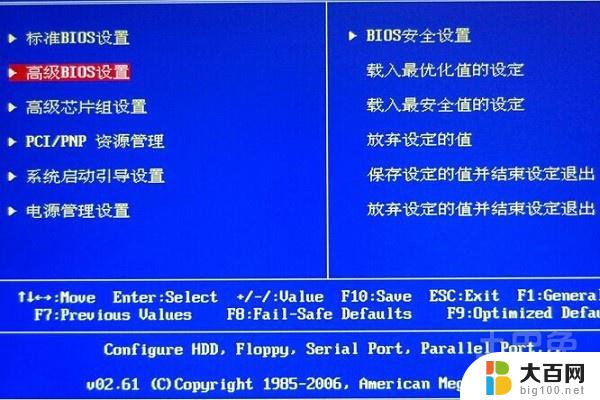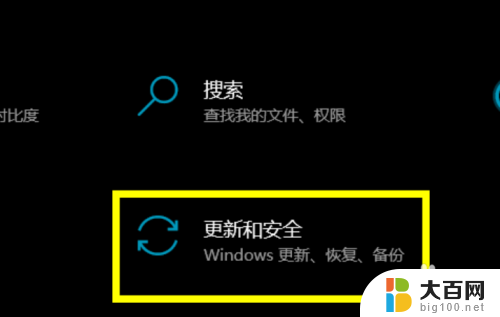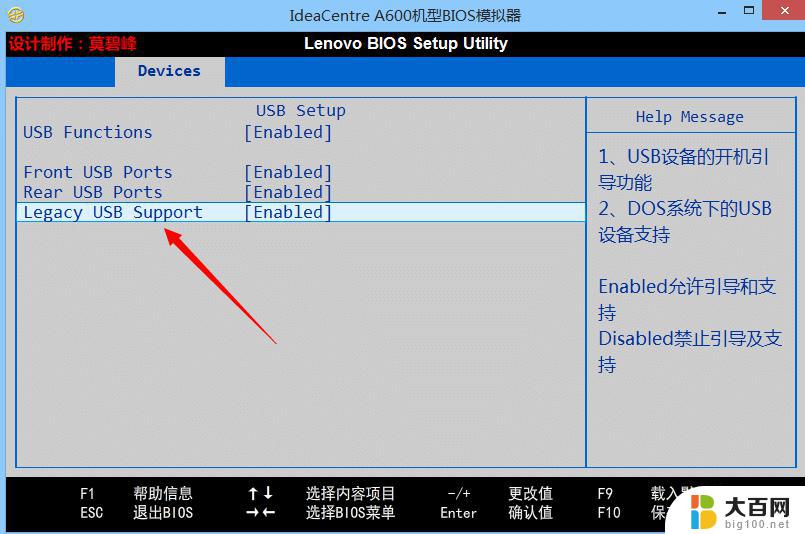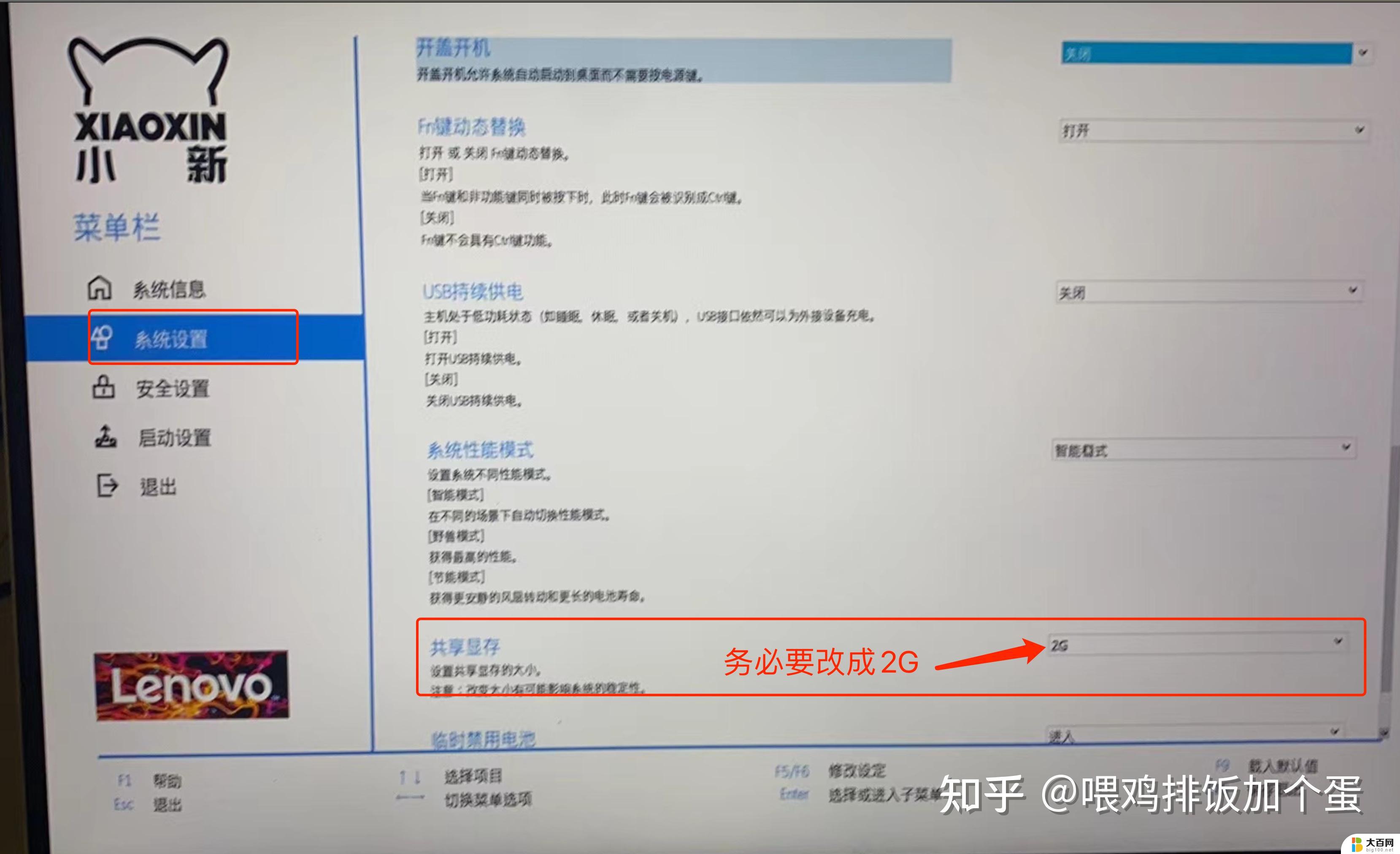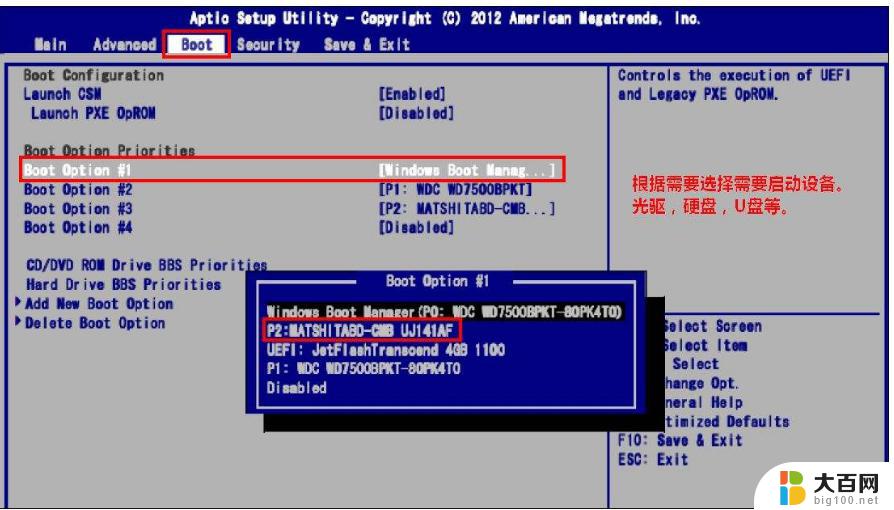联想一体机进入bios方法 联想一体机如何进入bios设置界面
联想一体机是一种集成了显示器、主机和其他硬件设备的一体化设备,进入BIOS设置界面是用户进行系统配置和调整参数的重要操作,要进入联想一体机的BIOS设置界面,通常可以在开机时按下特定的键,如F1、F2或Delete键,从而进入BIOS界面进行设置。通过调整BIOS参数,用户可以对系统硬件进行优化配置,提高设备性能和稳定性。
方法如下:
1.联想一体机从U盘启动设置步骤如下重启联想一体机,启动过程中按F1进入BIOS。部分机型则是开机按Enter键,进入之后再按F12选择进入BIOS Setup;
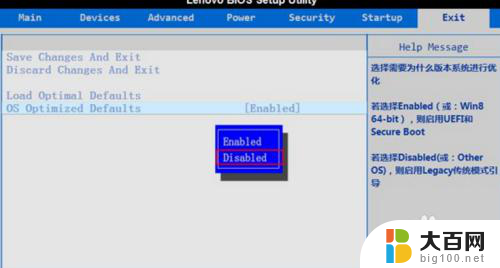
2.如果是预装win8、win10的新机型,按→方向键转到Exit。选择OS Optimized Defaults,按回车键,选择Disabled,回车;
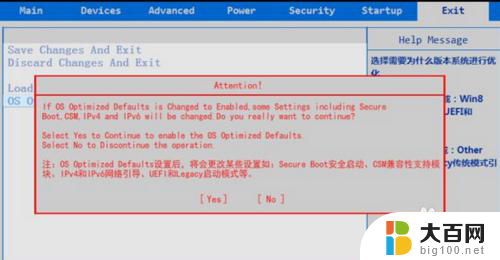
3.弹出警告,直接选择Yes回车,表示禁用Secure Boot并开启CSM,也就是开启了Legacy模式,然后再按F9加载默认的设置,同样是按回车;
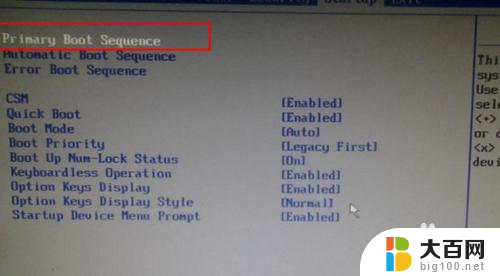
4.按←方向键转到Startup,确保CSM是Enabled。Boot Priority是Legacy First,然后选择Primary Boot Sequence回车;
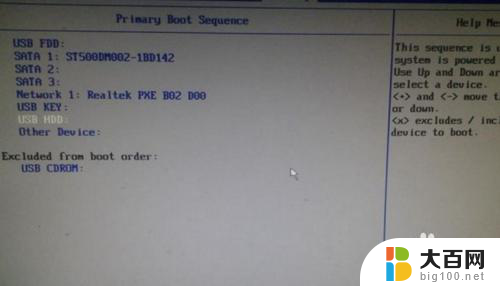
5.在Exclude from boot order(表示未添加的项目)下有个USB HDD选项,选择它,按键盘的X添加到上面;接着同时按住Shift和+号移动,将USB HDD移动到第一位;
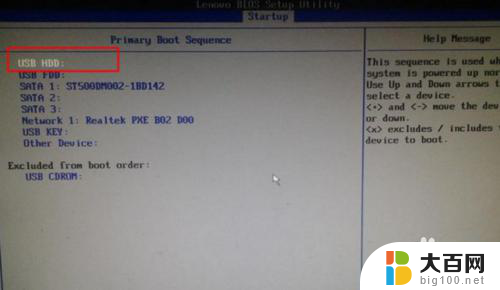
6.最后按F10,回车重启,插入U盘,就可以从U盘启动了;设置好之后,以后只需放入U盘,重启按F12快捷键弹出启动菜单,选择U盘启动即可。
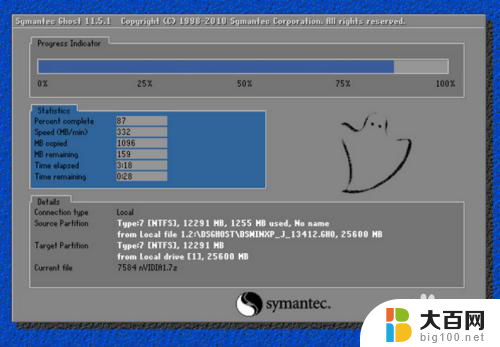
以上是联想一体机进入bios方法的全部内容,如果你遇到相同的情况,请参考我的方法进行处理,希望对大家有所帮助。